![]()
Utilisation des formes
Les formes sont des lignes et groupes de lignes 2D et 3D généralement utilisés pour composer d'autres objets. La plupart des formes par défaut sont composées de splines. Ces formes vous permettent de :
- Rendre tel quel ;
- Générer des surfaces 3D planaires et fines ;
- Définir des composants d'extrusion comme les chemins, les formes et les courbes d'ajustement ;
- Générer des extrusions et des surfaces de révolution ;
- Définir des chemins d'animation.
3ds Max propose 11 objets spline de base, deux types de courbes NURBS et cinq splines prolongées. Vous pouvez les créer rapidement à l'aide de la souris ou du clavier et les combiner pour constituer des formes composées.
Création de formes
Pour accéder aux outils de création de formes, accédez au groupe de fonctions Créer et cliquez sur Formes. En choisissant Splines dans la liste des catégories, vous accédez aux formes standard. En choisissant Courbes NURBS, vous accédez à la courbe de points ou à la courbe CV. En choisissant Splines prolongées, vous accédez à Rectangle fermé, Canal, Angle, Té et Bride large.
En ajoutant des plug-ins, vous pouvez disposer de catégories de formes supplémentaires.
Les boutons de création de splines se trouvent sur le panneau déroulant Type d'objet. Vous pouvez combiner ces types de splines pour obtenir une seule forme.
Création d'une forme à partir des arêtes
Vous pouvez créer des formes à partir des arêtes dans les objets maillage. Dans la boîte Maillage édité/éditable, au niveau du sous-objet Arête, dans le panneau déroulant Editer géométrie, un bouton Créer forme à partir des arêtes permet de créer un objet spline à partir des arêtes sélectionnées. De même, avec les polygones éditables, vous pouvez utiliser l'outil Créer la forme de la sélection au niveau du sous-objet Arête.
Splines éditables
Vous pouvez convertir une spline de base en un objet spline modifiable. Cette spline éditable dispose de plusieurs commandes qui permettent de le manipuler directement, ainsi que les sous-objets qui l'accompagnent. Par exemple, au niveau du sous-objet Sommet, vous pouvez déplacer les sommets et régler leurs poignées de Bézier. Les splines éditables permettent de créer des formes moins régulières et plus libres qu'avec les options de base.
Lorsque vous convertissez une spline en spline éditable, vous ne pouvez plus ajuster ou animer ses paramètres de création.
Rendu des formes
Lorsque vous utilisez une forme afin de créer un objet par extrusion ou par tout autre moyen, le résultat est un objet 3D pouvant être rendu. Vous pouvez aussi effectuer le rendu d'une forme sans la transformer en objet 3D. Suivez ces étapes pour effectuer le rendu d'une forme :
- Dans le panneau déroulant Rendu des paramètres de création de la forme, activez l'option Activer dans le rendu.
- Choisissez le type de coupe : radiale ou rectangulaire. Ajustez ensuite les cotes et d'autres paramètres en fonction de vos besoins.
- Cochez la case Générer coord. de mapping si vous souhaitez mapper un matériau à la spline.

Lorsque l'option Activer dans le rendu est activée, la forme est rendue en utilisant une coupe circulaire ou rectangulaire. Les coordonnées de mapping sont générées avec U mappé une fois autour du périmètre et V mappé une fois le long de la longueur.
3ds Max permet de gérer les formes pouvant être restituées dans le rendu. Les fenêtres, y compris les fenêtres filaires, permettent d'afficher la géométrie des formes pouvant apparaître dans le rendu. Vous pouvez disposer de paramètres de rendu différents pour la fenêtre ou utiliser le même que pour le rendu.
Le champ Pas permet de définir le nombre de sections transversales de la forme dont vous voulez faire le rendu.
Soyez attentif à ce qui suit :
- Lorsque vous appliquez un modificateur qui convertit une forme en un maillage (comme Extruder ou Révolution), l'objet est automatiquement rendu, que l'option Activer dans le rendu soit activée ou non. Activer dans le rendu est uniquement nécessaire pour effectuer le rendu d'une forme de spline dans la scène.
- Comme avec tous les objets, le rendu d'une forme ne peut être effectué que si sa couche est visible et peut être rendue.
- La boîte de dialogue Propriétés objet comporte également une bascule Rendu qui est activée par défaut. Pour qu'une forme soit rendue, cette option et la bascule du panneau déroulant Rendu
 Activer dans le rendu doivent être tous deux activés.
Activer dans le rendu doivent être tous deux activés.
Objets planaires à base de formes
Les formes sont avant tout utilisées pour créer des découpages 2D ou des objets planaires. Exemples : plans, texte formant des symboles et groupes de fonctions d'affichage de découpages. Vous créez un objet planaire en convertissant une forme en une surface modifiable, soit directement, soit à l'aide d'un modificateur. Par exemple, sélectionnez la forme, cliquez avec le bouton droit de la souris pour ouvrir le menu contextuel, puis choisissez Convertir en  Convertir en polygone éditable.
Convertir en polygone éditable.
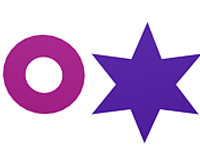
Objets 2D.
Vous pouvez également convertir une forme 3D (par exemple à une forme dont les sommets ont été déplacés verticalement du côté opposé au plan de construction) pour créer une surface incurvée. Il est souvent nécessaire d'éditer manuellement les faces et les arêtes pour lisser la surface 3D résultante.
Application des modificateurs Extruder et Tour à des formes
Pour créer un objet 3D, vous pouvez appliquer des modificateurs à une forme. Ces modificateurs incluent notamment Extruder et Révolution. Extruder crée un objet 3D en ajoutant de la hauteur à une forme, tandis que Révolution crée un objet 3D en faisant pivoter une forme autour d'un axe.

Forme initiale du texte avec forme extrudée dessous.

Objet auquel est appliquée une révolution, avec forme initiale à droite.
Composants d'extrusion
Vous créez des extrusions en combinant au moins deux splines de différentes manières. Les formes sont utilisées pour créer des chemins d'extrusion, des sections transversales d'extrusion et des courbes d'ajustement.
Formes en tant que chemins d'animation
Les formes peuvent servir à définir comment la position d'un objet animé change dans le temps. La forme est créée, puis utilisée pour définir le chemin suivi par un autre objet.
Parmi les méthodes de création d'une trajectoire d'animation à partir d'une forme, on trouve :
- Vous pouvez utiliser une contrainte de trajectoire pour utiliser une forme afin de contrôler le déplacement d'un objet.
- Vous pouvez convertir une forme en clés de positions en utilisant le groupe de fonctions Animation
 Trajectoires
Trajectoires  Fonction Convertir depuis.
Fonction Convertir depuis.